在日常的使用或者工作当中我们的vs会时不时的给我一些小“惊喜”。让我们有时候无可奈何。这不今天我又遇到了所以我决定记录下这些,方便以后再次出现好解决。
无法启动iis express web 服务器
在项目开发尤其是公司项目中,因为来回的切换项目时不时的会出现:
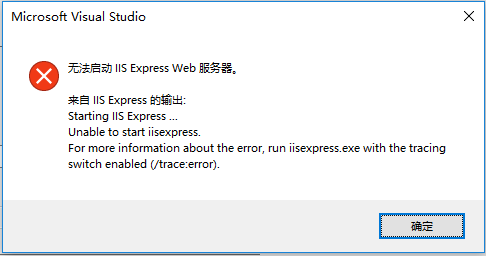
导致vs项目启动不起来。这个时候首先打开其他项目测试一下是否好用,如果其他的项目没有问题,那就说明环境没有问题,只是当前项目的配置出现了冲突。
第一种:
删除掉applicationhost.config文件,删除之后我运行还是不好使,该文件会重复产生。这种是想到配置vs在iis开启调试想到的。以为删除这个端口重新生成会好使。不过显然并不好使
第二种:
使用记事本或者其他的反正别用vs打开项目的.csproj文件。找到一下节点:
ProjectExtensions=>VisualStudio=>WebProjectProperties=>DevelopmentServerPort,DevelopmentServerVPath,IISUrl,AutoAssignPort。
分别把:DevelopmentServerPort,DevelopmentServerVPath,IISUrl清空,然后再把AutoAssignPort改为true。
保存后重新启动就可以了。
第三种:
其实和第二种类似,说白了就是端口冲突导致的,那就换个端口就好了。
打开项目属性=>web=>项目URL把地址端口换一个就好了。
第四种:
如果你就是非要使用这个端口并且不想改变,那就只能使用终极办法了,提高权限等级:如何提高权限请看下面详细的介绍。
ID为XXXX的进程未运行
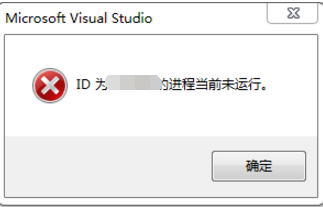
出现这种我的办法是找到项目的.vs文件(可能是隐藏的需要显示出来),然后删除掉重新启动vs,再把所有的项目重新生成一遍记好了。
未正确加载EditorPackage
也是偶然遇到的就在网上搜了一下解决办法,错误截图:
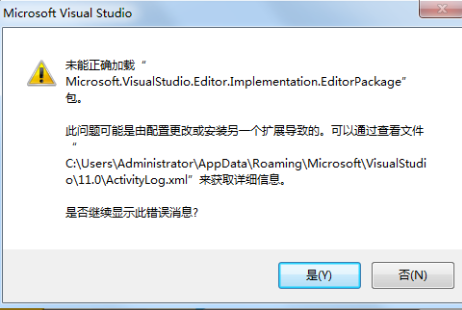
解决办法:找到这个路径,Microsoft Visual Studio 2017->Visual Studio Tools->VS2017 开发人员命令提示->输入命令:devenv /resetuserdata
无法识别的Guid
可能是我今天鼓捣电脑鼓捣的次说多了,所有也不知道具体是怎么产生的拉,但是出现了vs报无法识别的Guid这个问题,我估计是因为调兼容模式导致的。不管什么了反正能够解决就是好的。
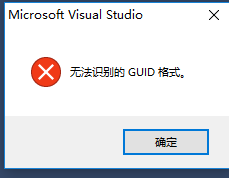
解决办法为:
首先打开注册表,找到以下路径:
HKEY_USERSS-1-5-21-4249646490-511910279-2845451888-1001SoftwareMicrosoftWindows NTCurrentVersionAppCompatFlagsLayers
大致就是这个路径可能不同的系统会有差别大事也就是第二个节点的差别。
然后点击layers文件夹会看到类似这个页面,你只要找到红线的就可以:

然后把他改为”~ RUNASADMIN“或者”~^ WIN10RTM“;
解释一下:改为RUNASADMIN就是保留为管理员权限使用vs。改为 WIN10RTM就是最基础的那种默认值。
提升权限为管理启动项目
我们开发如果使用vs作为开发工具很多时候其实是普通权限,但是有时候我们确必须使用管理员权限例如涉及到C盘文件的读取等。
第一步:
首先找到vs的打开文件位置选中:
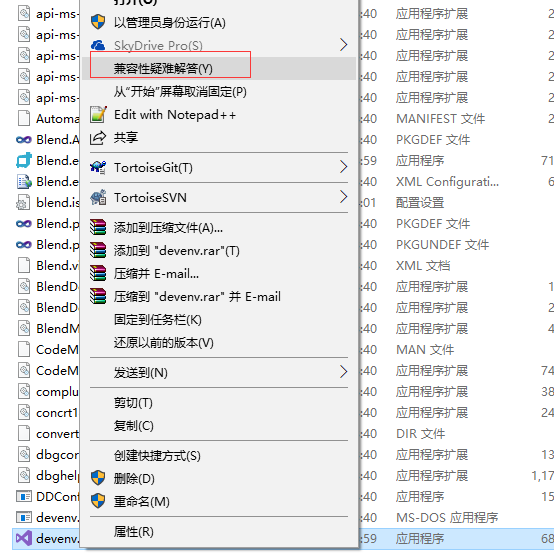
然后选择尝试建议的设置:
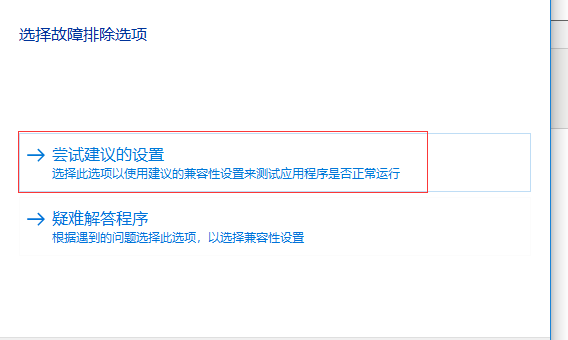
选择测试程序:
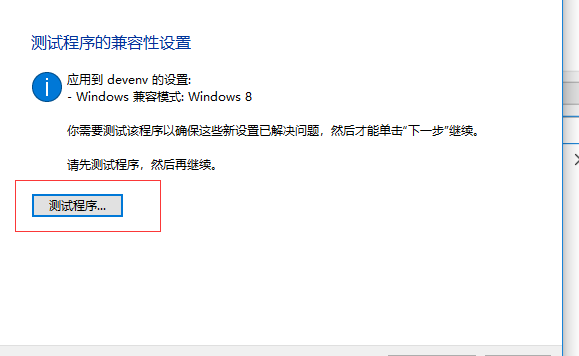
然后选中第二个选项:
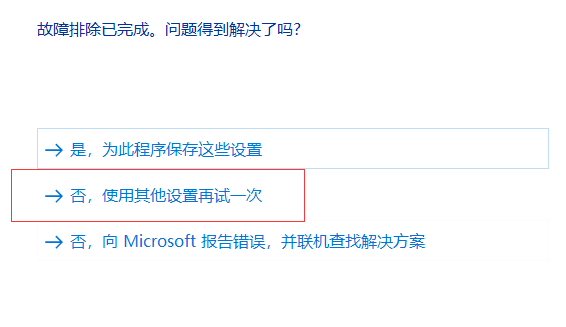
最后勾选:
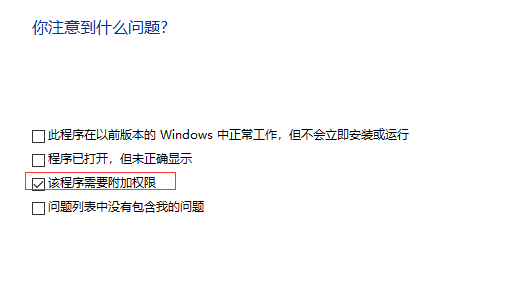
重复的验证
之后会再测让你测试,测试完成后同样的选中界面,这次选择:
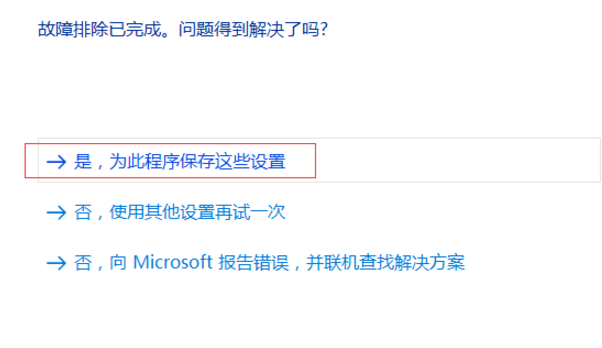
这个时候重新打开你的vs项目就会发现已经使用管理员启动了。
MSB6003 指定的任务可执行文件 文件名或扩展名太长
这个问题是因为我更新VS版本后导致的,具体原因不清楚为什么更新后就报这个:

然后点击这个错误定位到:
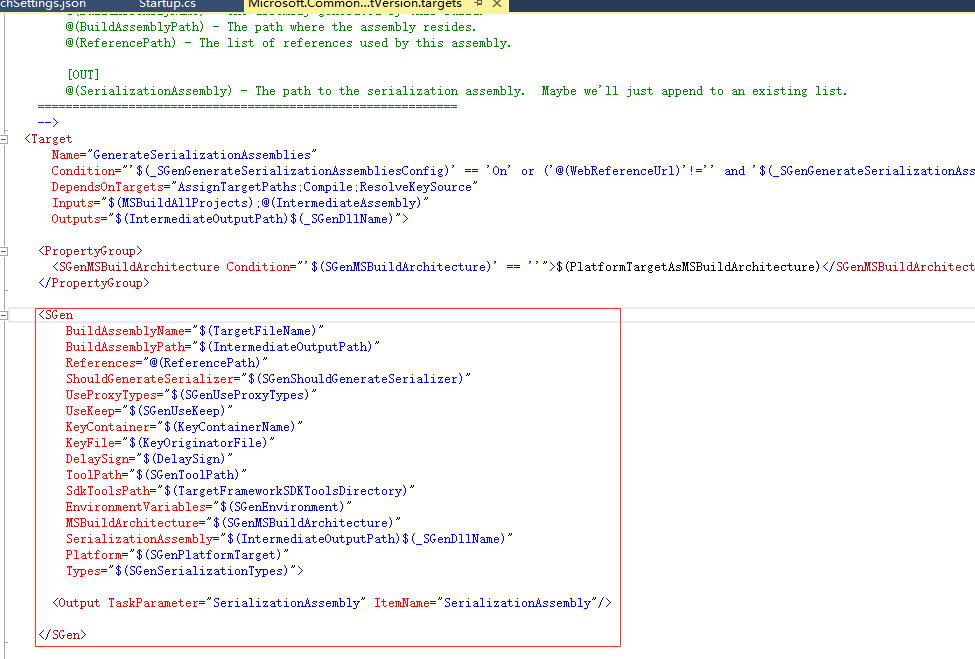
注意红色部分,就是这段出问题了,查阅资料也没找到什么意思,官网也没有资料,最后我配置文件什么的都试了,很遗憾不好使,所有我最后的解决办法就是删除这段我也不清楚的东西。然后就好了。
又遇无法启动iis
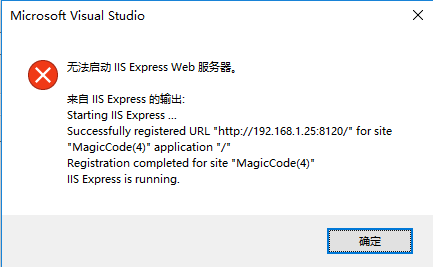
出现这个情况的原因是因为我以前在做这个项目测试的时候配置了vs在iis下开端口进行调试(记性不会忘记了,哈哈),不会的可以看下:vs下开端口直接调试iis
出现这个原因很正常,因为iis占用了。
所以最简单的办法是修改端口就搞定了。
不想修改端口那就使用这个修改配置:
第一种:
打开项目属性=》web:看看你的启用“编辑并继续”是否打上对勾
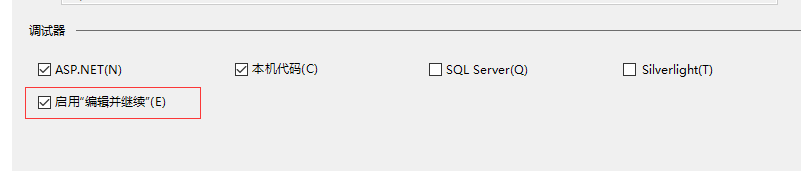
第二种:
就是打开vs的隐藏配置文件:applicationhost.config
一般在项目跟目录的.vs文件夹下。
然后找到以前配置在vs配置iis下开端口时输入的端口信息,例如删除红色线内:

既然是开启vs在iis端口下导致的,以前是增加保留项现在删除就好了:
